软件标签:AutoCAD Map 3D 2020
Autodesk AutoCAD Map 3D破解版是一款功能强大的一体化GIS 和 3D 映射行业专业化工具组合,AutoCAD Map 3D可通过转换 GIS 和 CAD 数据来创建和管理智能行业模型,其中的分析工具可以帮助您回答问题并对数据做出决策,并支持直接从来源读取地形数据,功能非常强大。使用旨在帮助过用户轻松在大家熟悉的AutoCAD环境界面中快速进行地理绘制操作,软件完美整合地理信息系统和 CAD 数据,将地理信息系统和手段代表地理信息系统也就是GIS的数据与CAD工具相结合,再加上完善的基础设施管理以及基础设施规划相结合的数据,为用户提供专业的只能模型规划和管理解决方案。借助于软件,你可以轻松的进行专业化的绘图创建,和专业的建模工具,支持通过LIDAR LIDAR传感器数据和三维激光扫描数据等来源输入和编辑信息 。AutoCAD Map 3D可轻松的规划分析综合信息,组织地图中的各种资源和资产,并且能够根据需要输入各种信息并进行天气图的完美协调,你可以自由创建和添加各类信号,还可以添加嵌入动态标记地图,如箭头,杆和条形图等。AutoCAD Map 3D 提供对 GIS 和地图制作数据的访问权限,以支持规划、设计和数据管理。智能模型和 CAD 工具可帮助您应用地区和行业特定的标准。GIS 数据集成有助于提高质量、工作效率和资产管理水平。在AutoCAD Map 3D中,您可以使用AutoCAD命令检出和编辑任何类型的对象。例如,编辑图形文件中的几何图形,ESRI SHP文件中的模式或存储在Oracle数据库中的地理空间数据。然后,您可以将更改保存回原始格式。您还可以使用数据表更改地理空间数据的属性。发布生成的地图以在网站上显示,本次小编带来的是Autodesk AutoCAD Map 3D最新破解版,含注册机和序列号,亲测可完美破解激活软件,解除软件使用限制,不知道怎么安装破解的朋友,小编也带来了详细的图文教程,绝对的详细,有需要的朋友不要错过了!
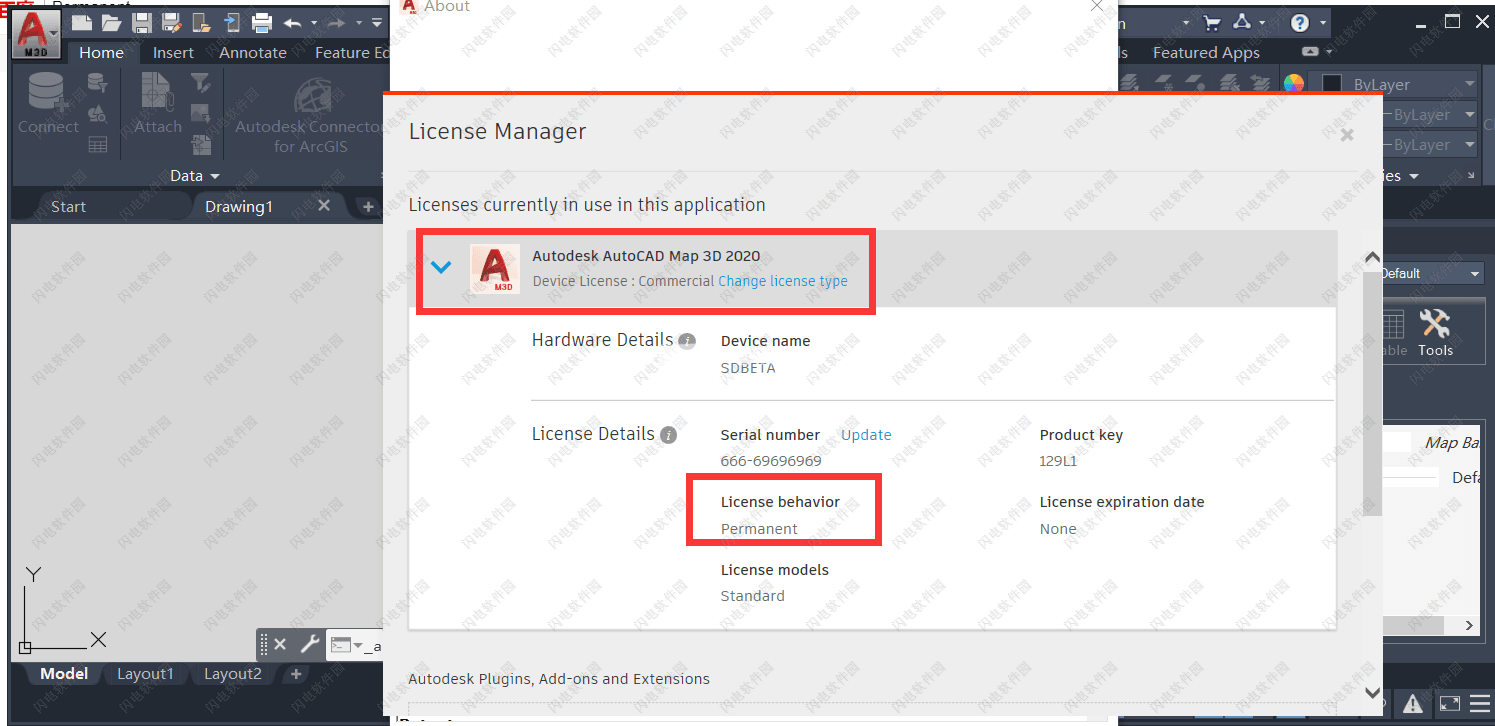
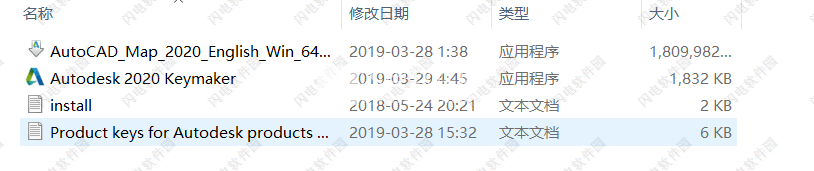
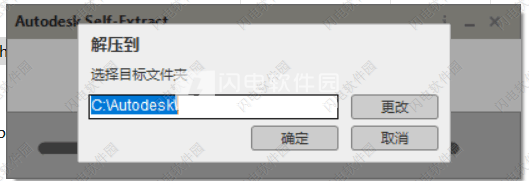
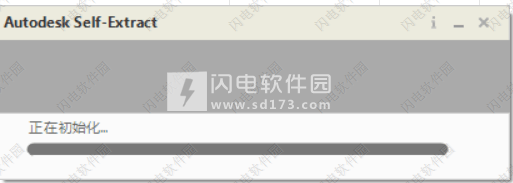
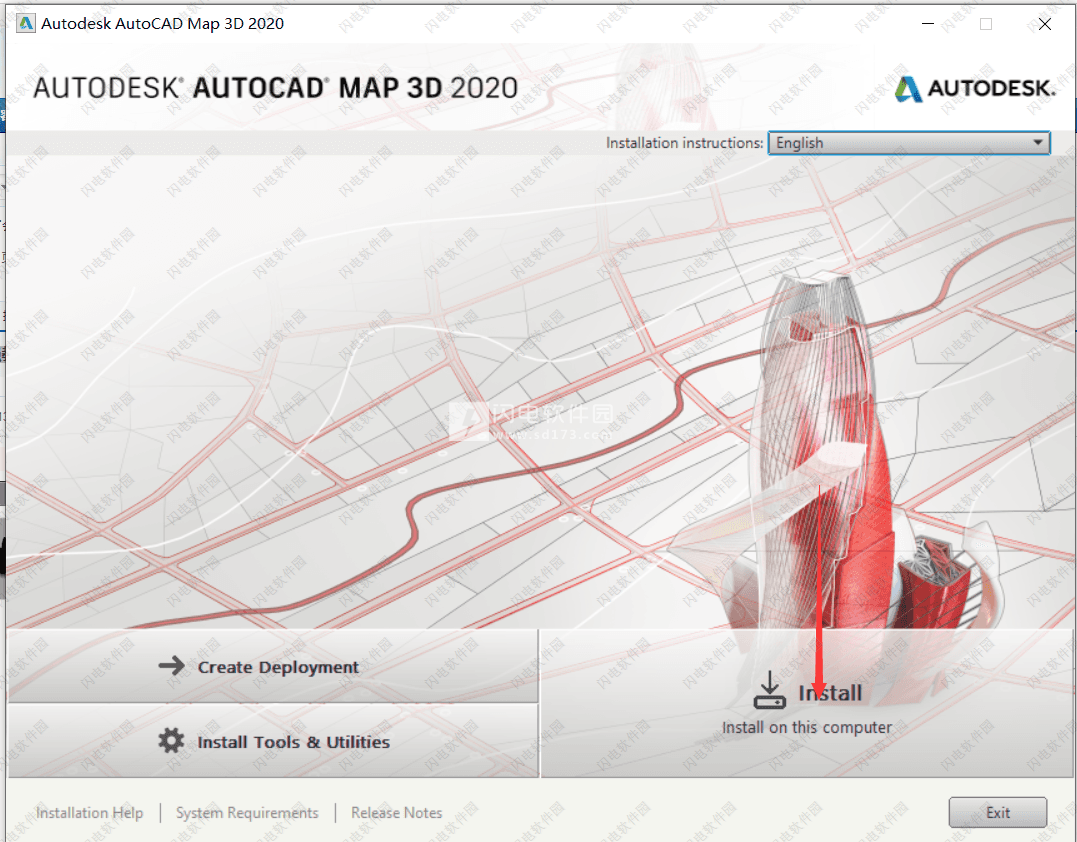
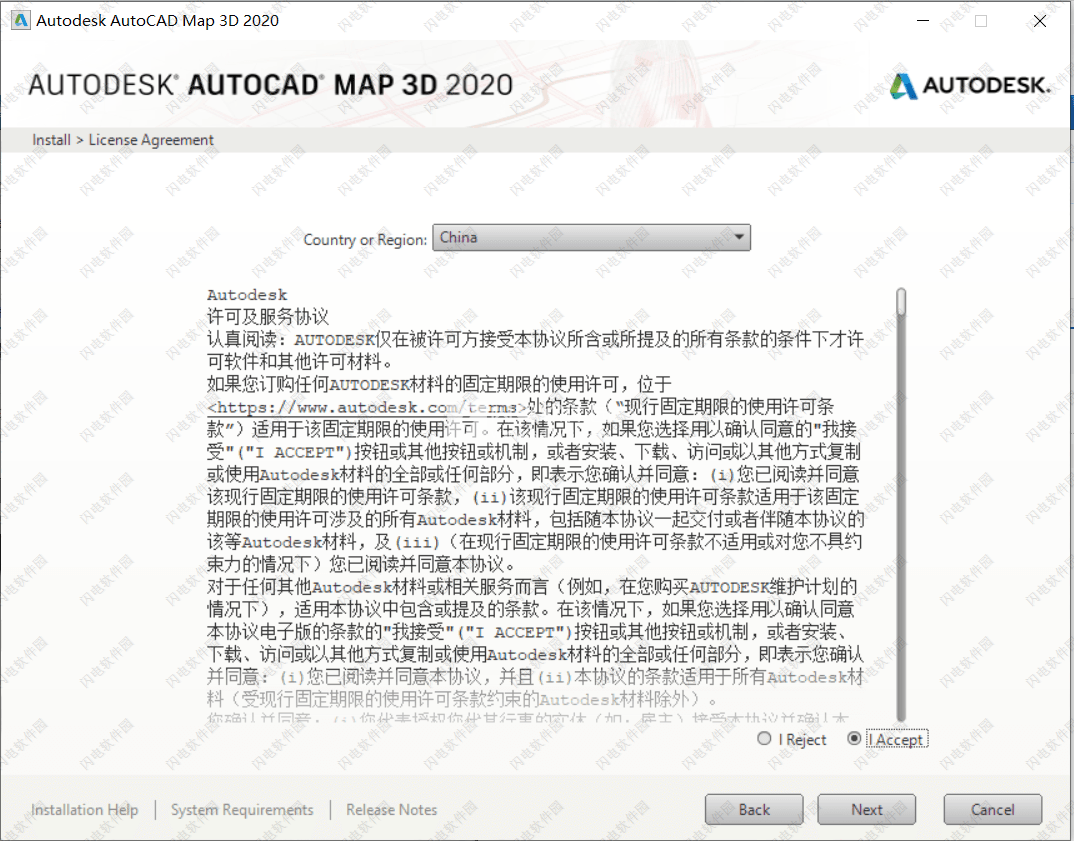
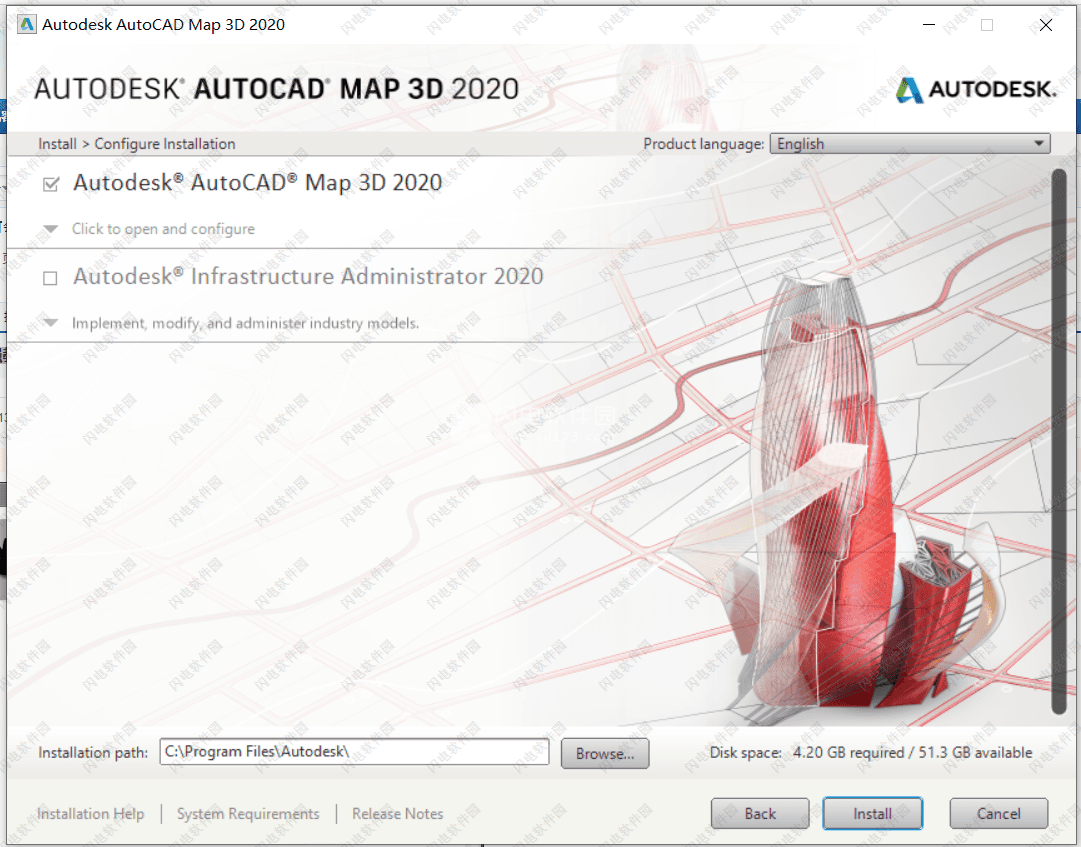
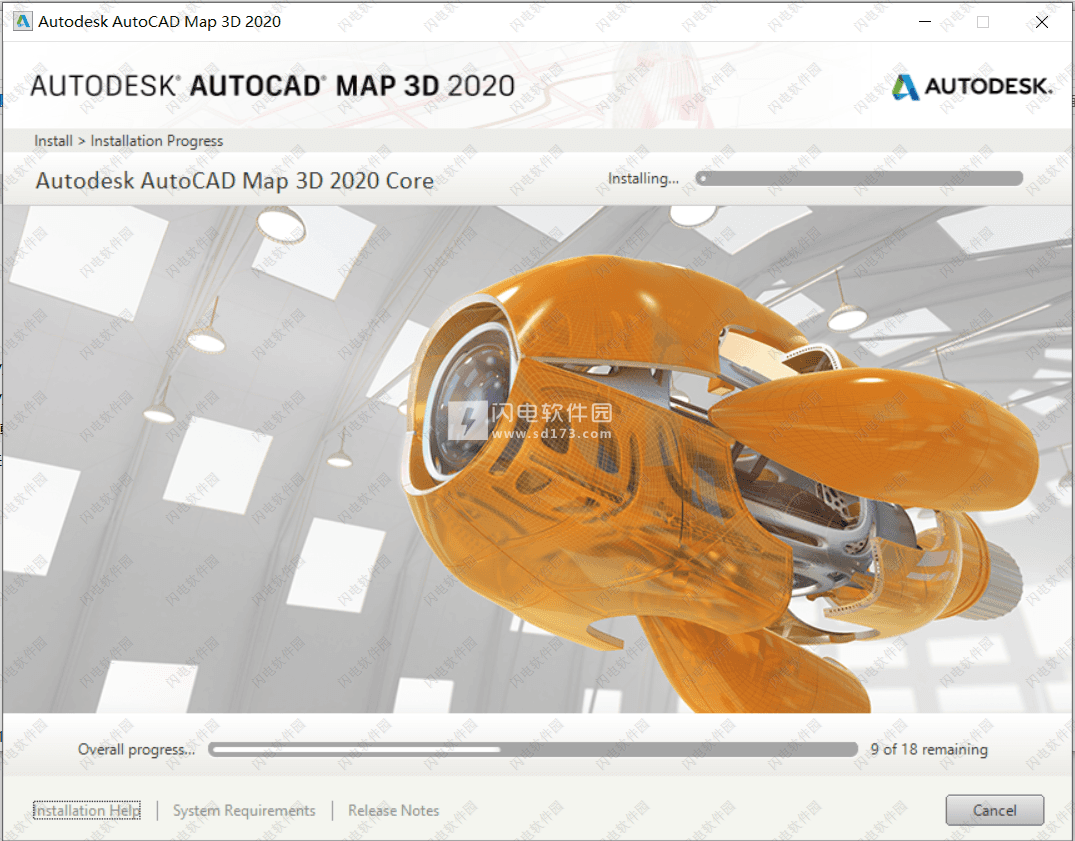
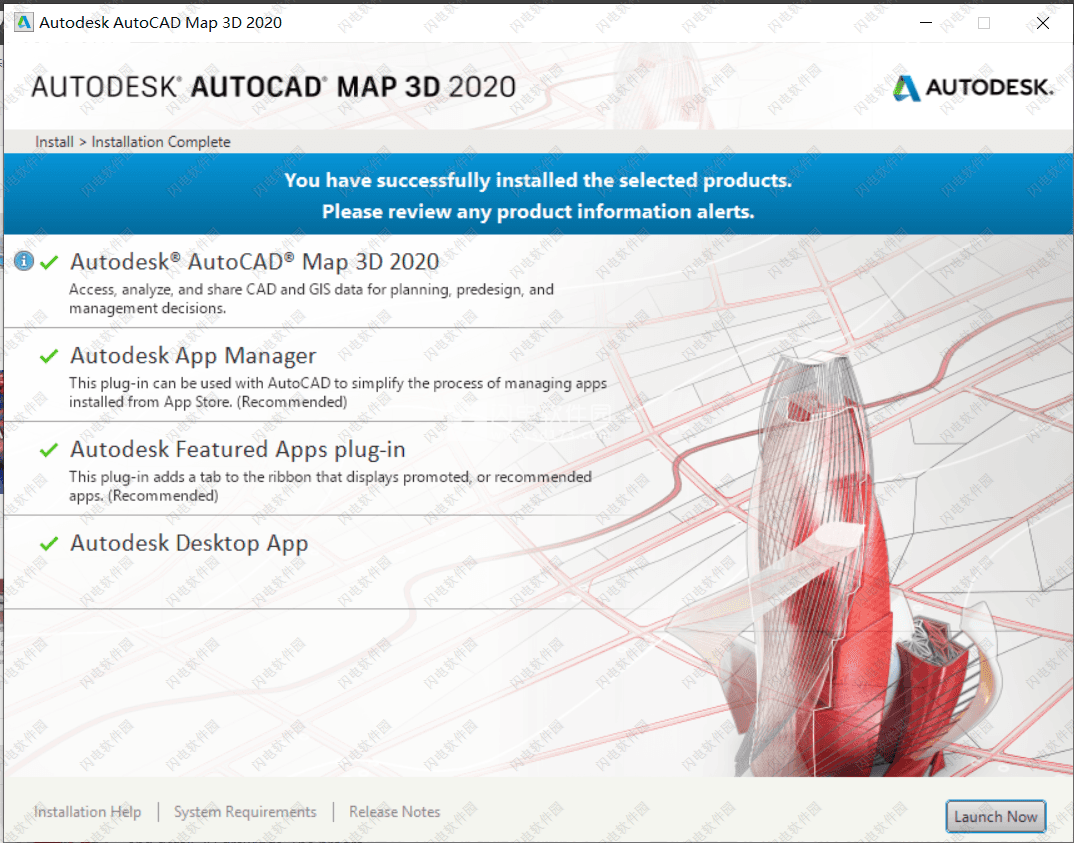
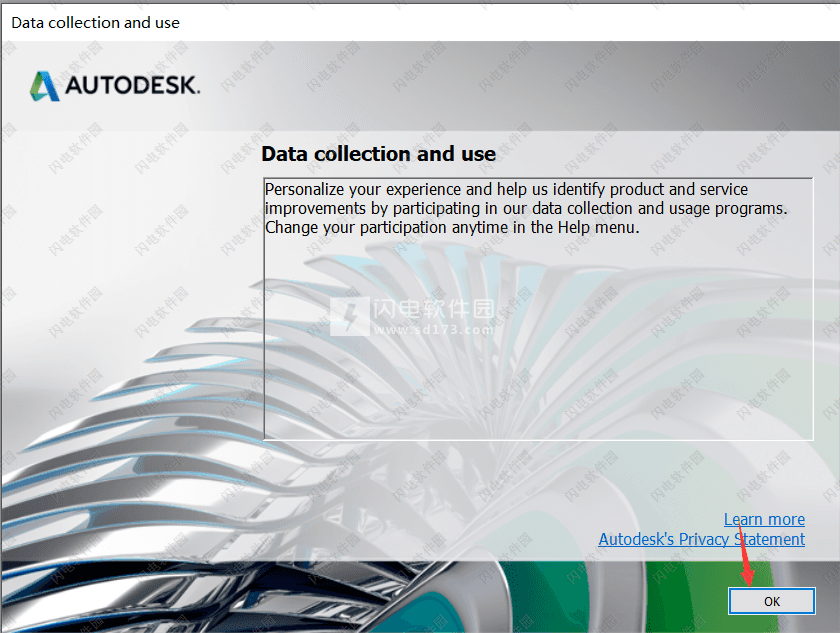
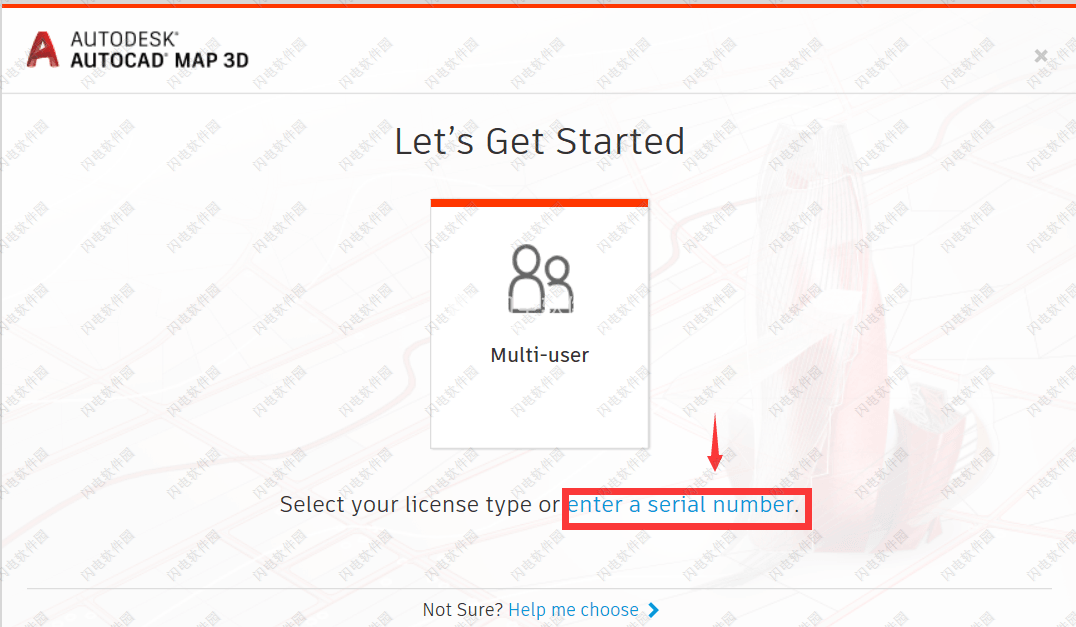
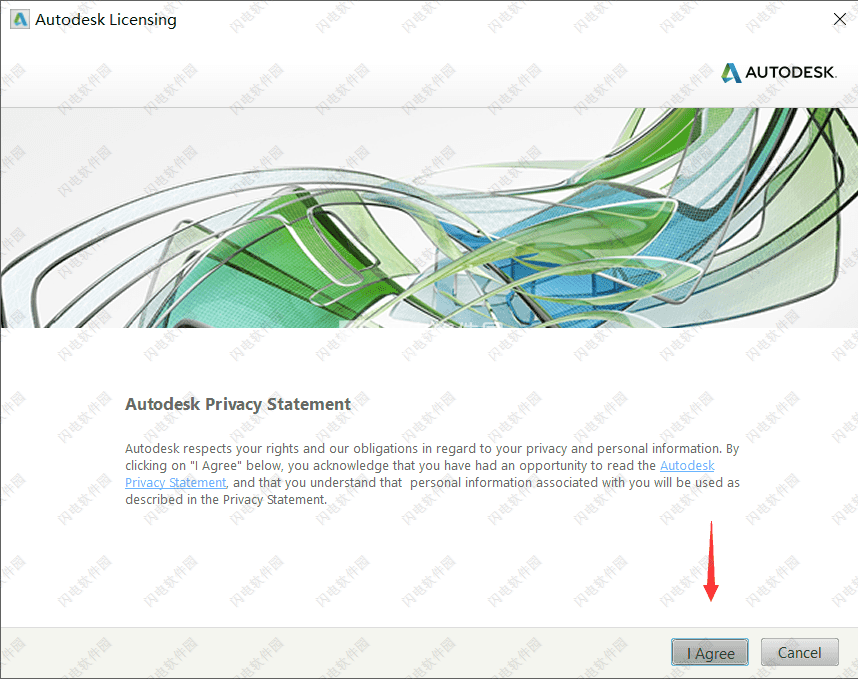
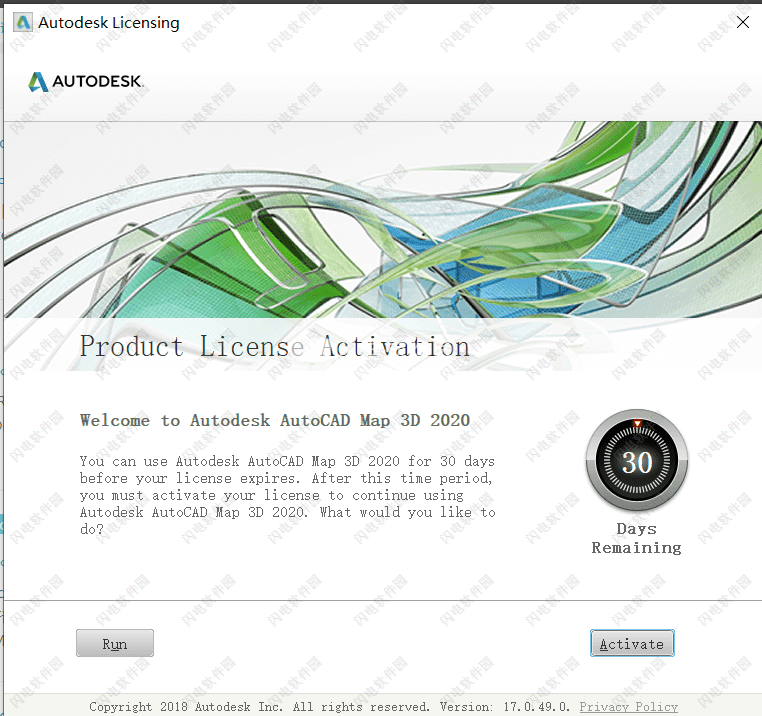
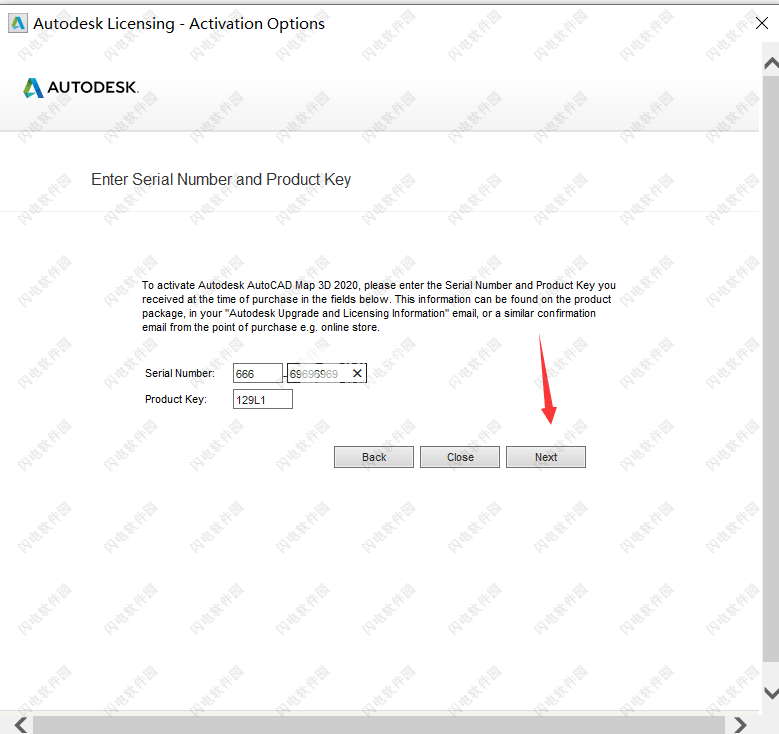
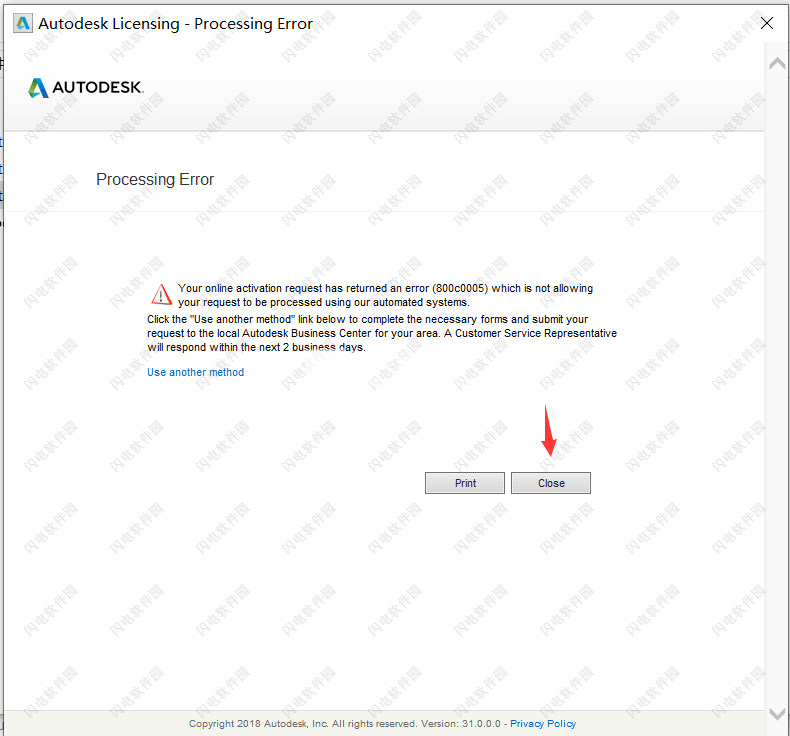
未断网出现的界面:
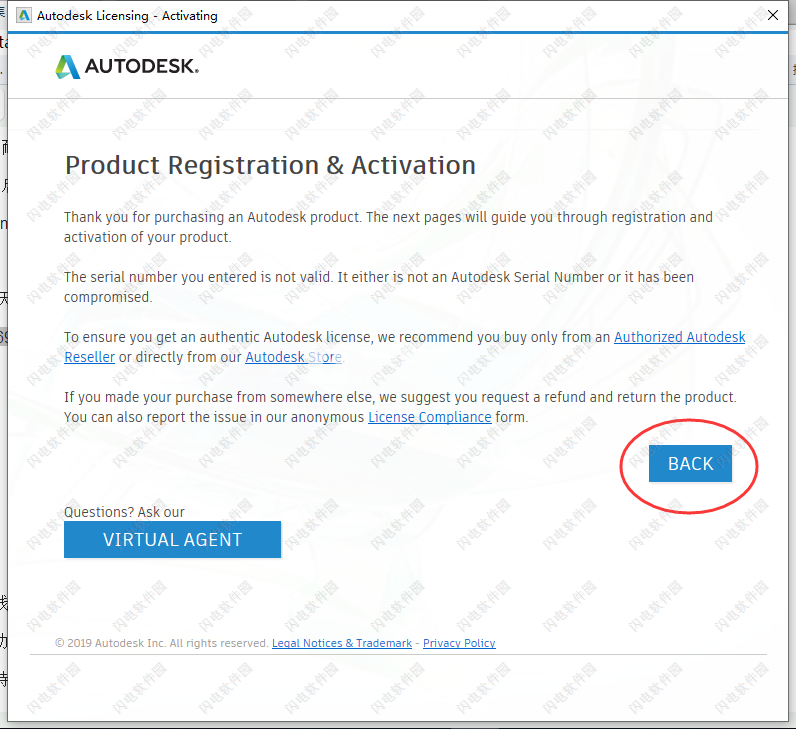
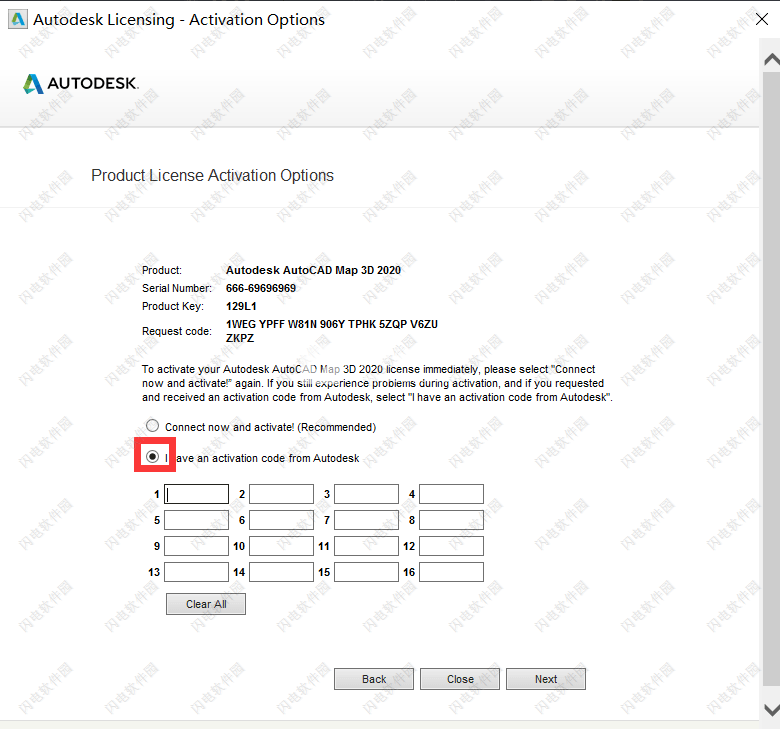
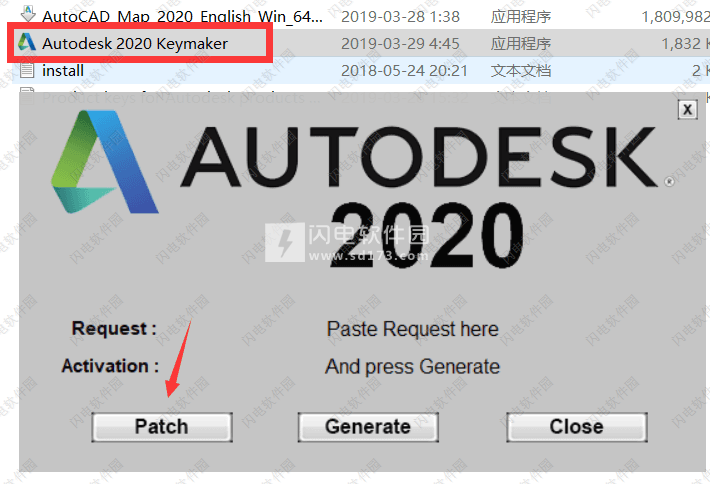
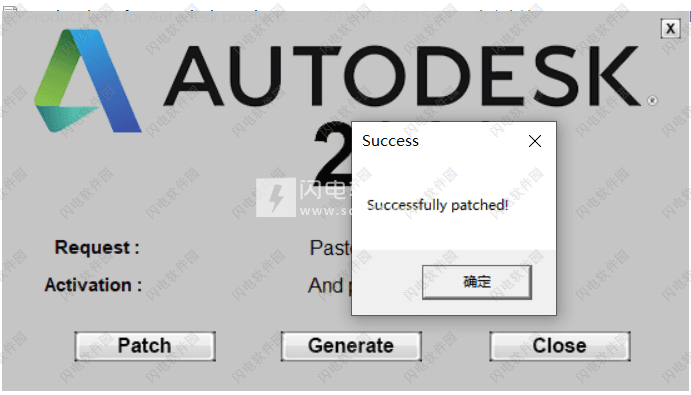
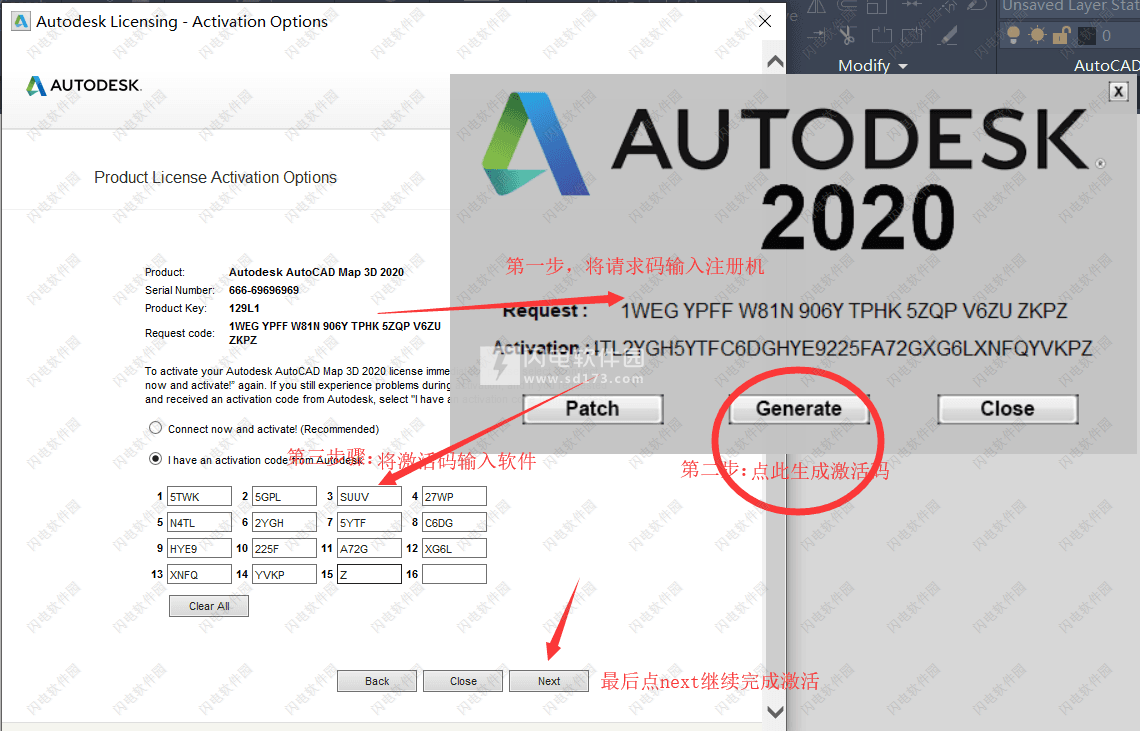
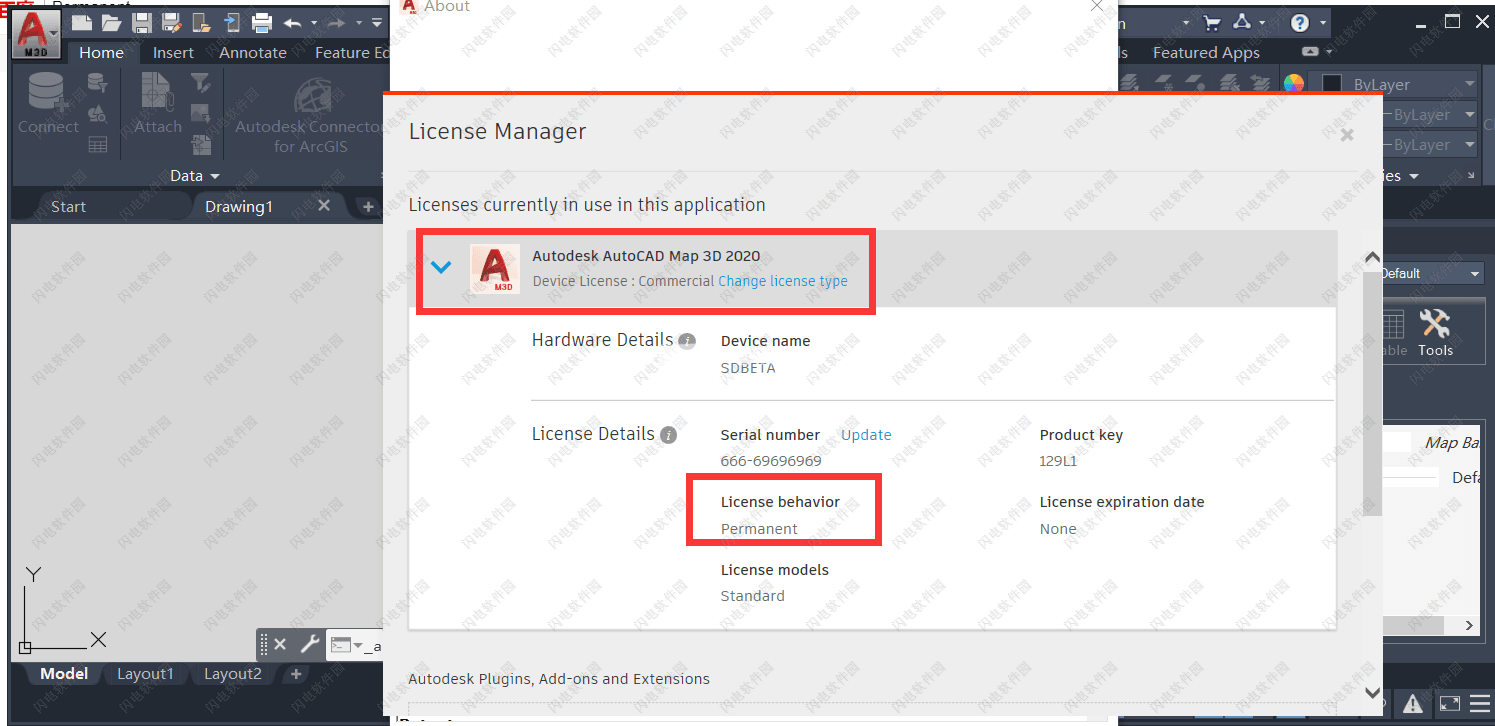
安装破解教程
1、在本站下载并解压,如图所示,得到以下内容,包括最新的注册机
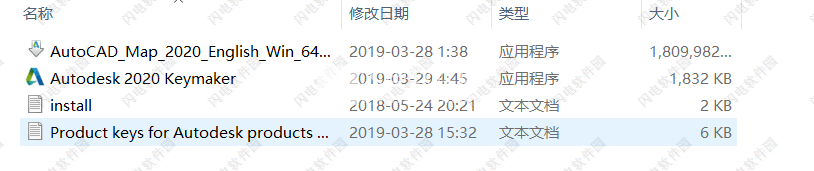
2、双击AutoCAD_Map_2020_English_Win_64bit_dlm.sfx运行,如图所示,点击更改选择软件解压文件夹
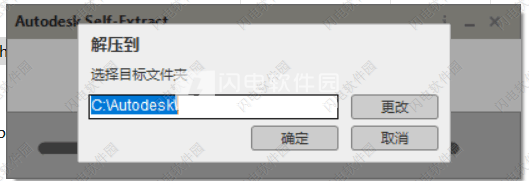
3、如果所示,耐心等待一会儿,可能需要一两分钟时间
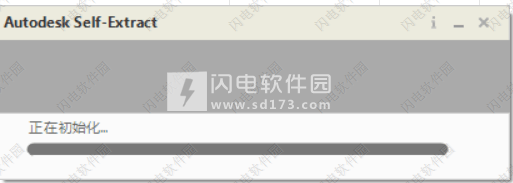
4、如图所示,点击安装选项
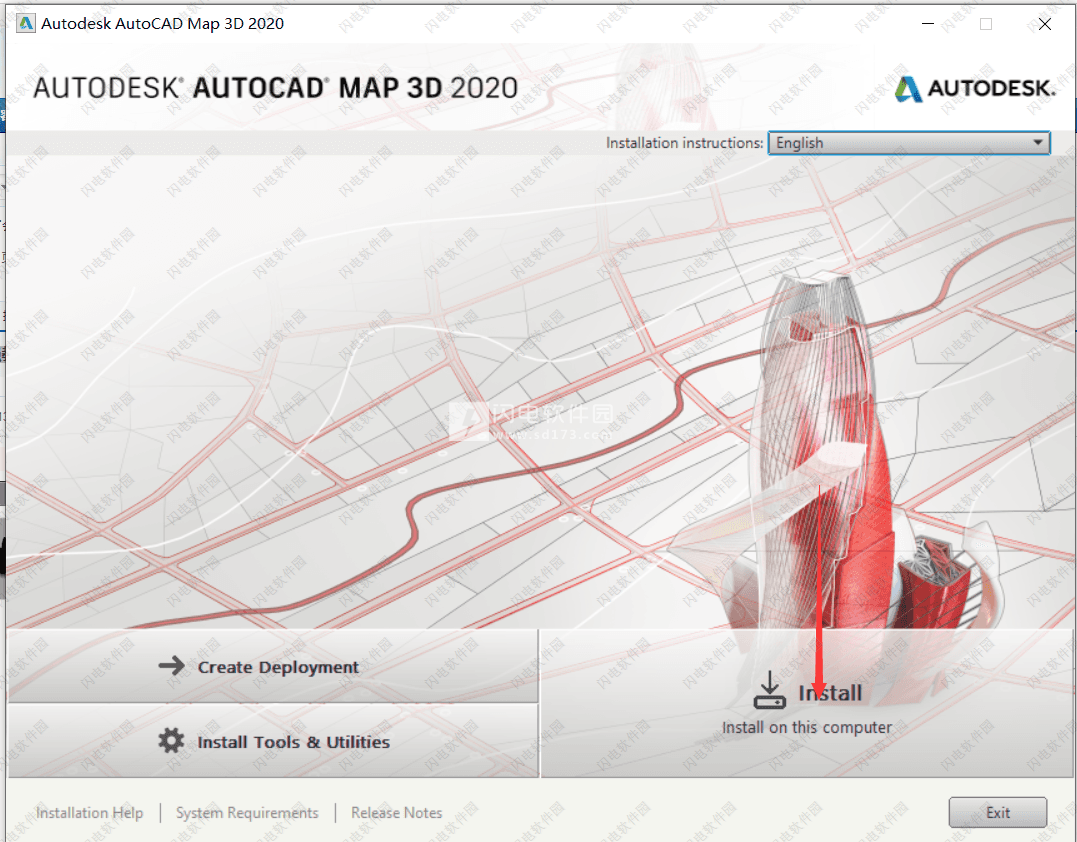
5、许可协议界面,勾选i accept,点击next
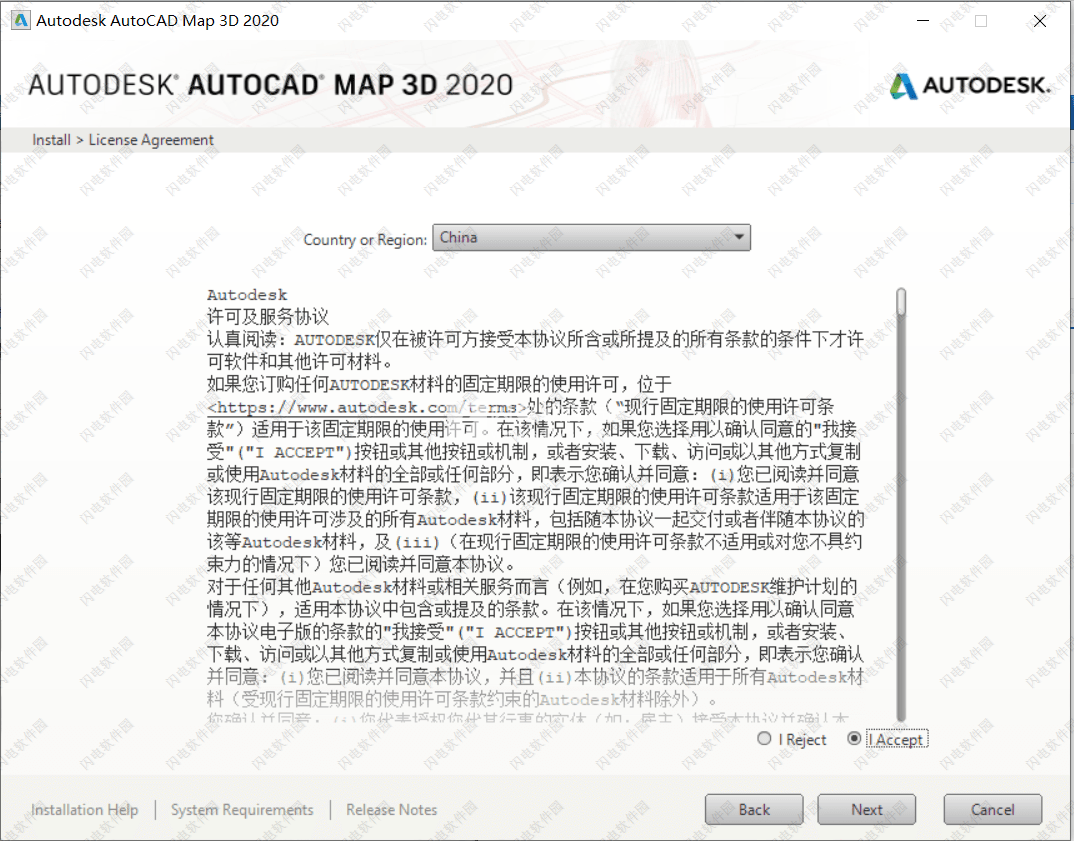
6、如图所示,点击安装按钮开始安装,如果想要修改路径的话,路径中注意不要有中文,
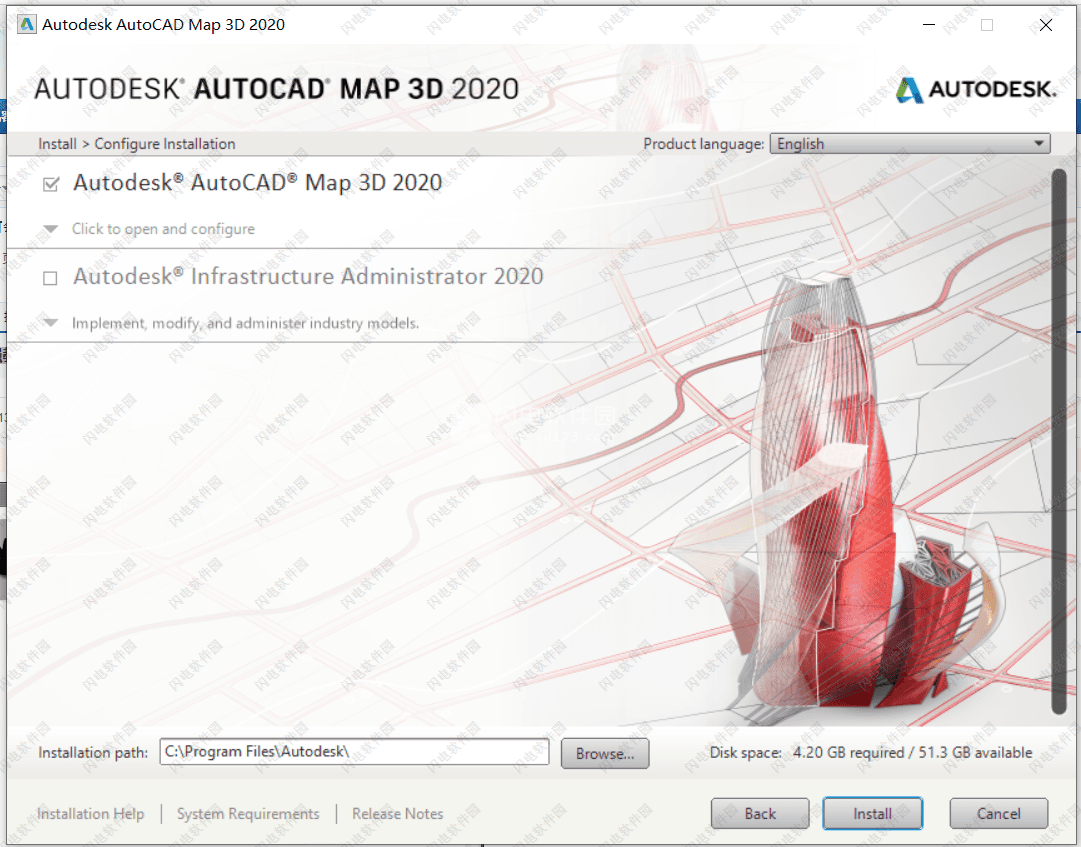
7、软件安装中,需要耐心等待一会儿,大家可以去做别的事情,等会儿回来就安装好啦
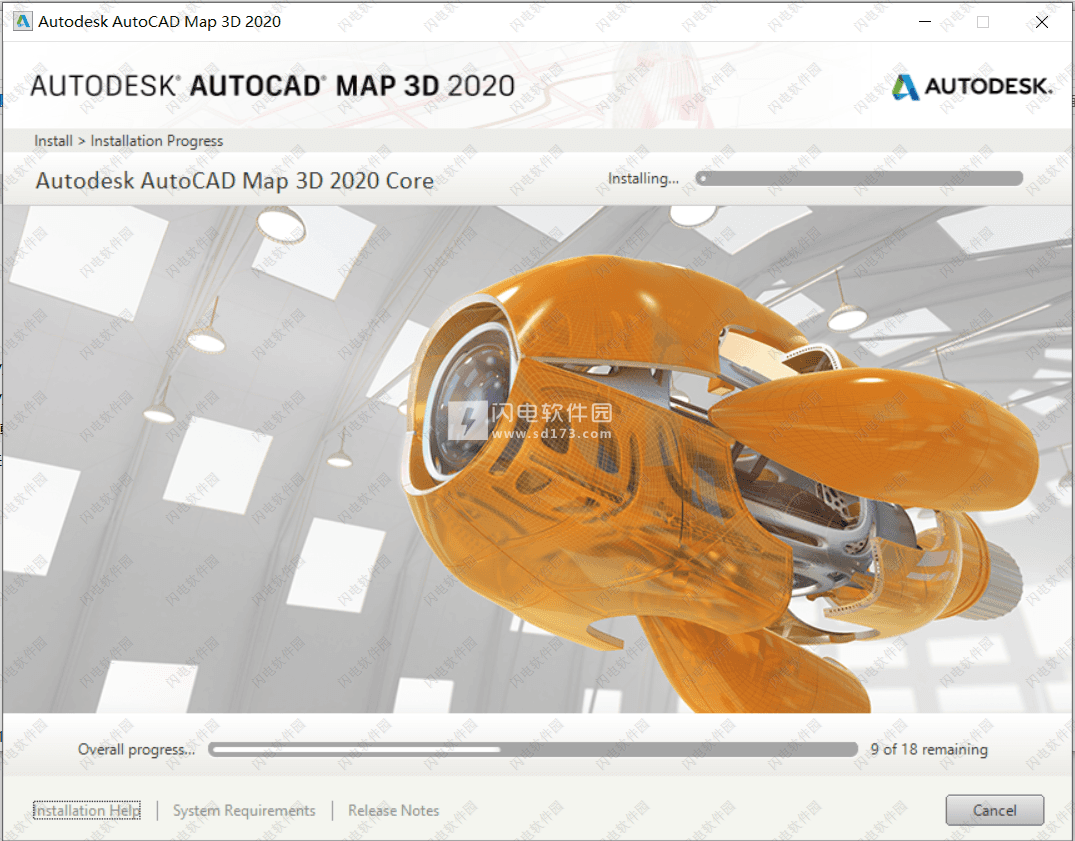
8、安装完成,点击右下角的立即启动按钮
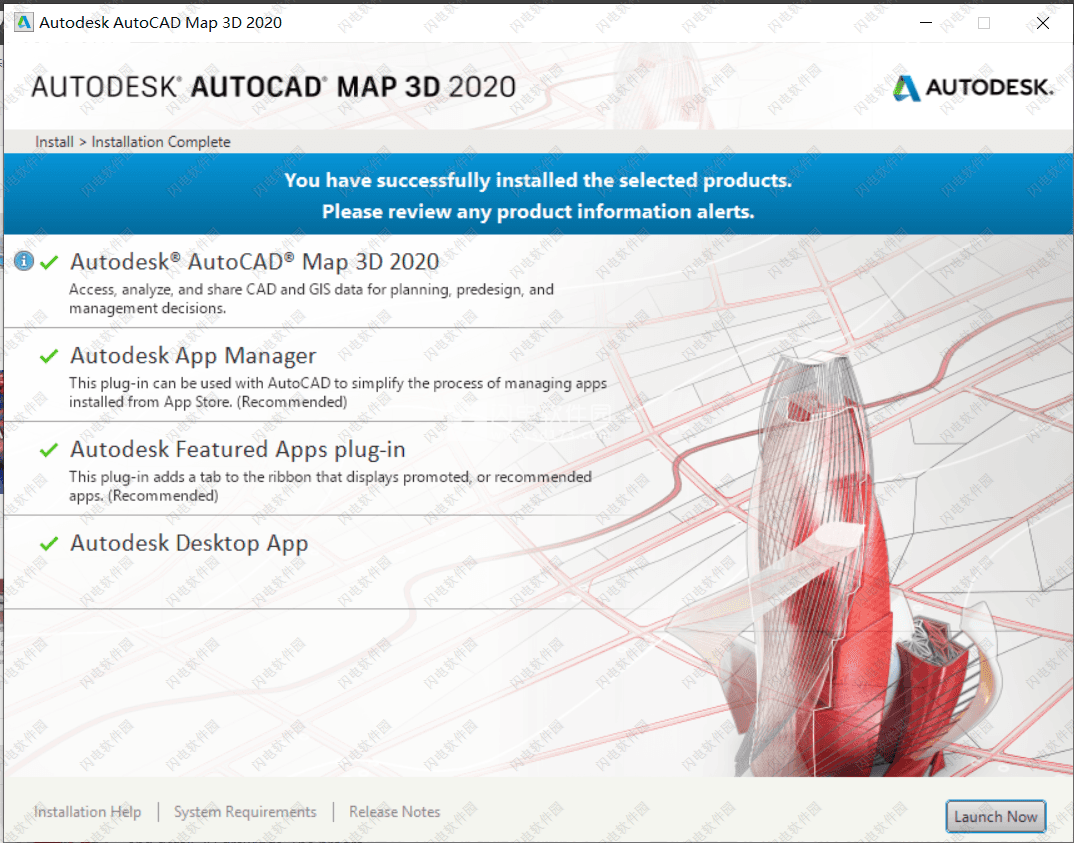
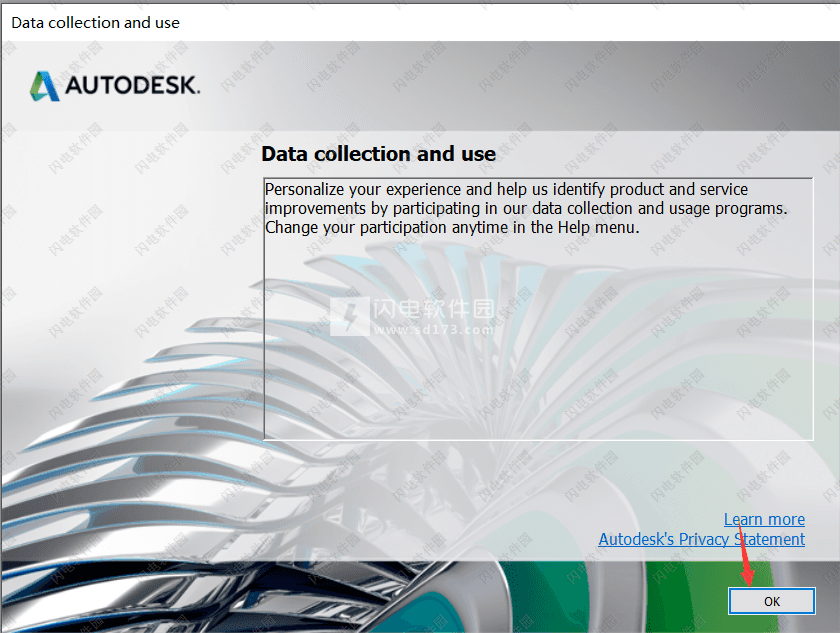
9、断开网络进行激活,如图所示,点击enter a serial number选项
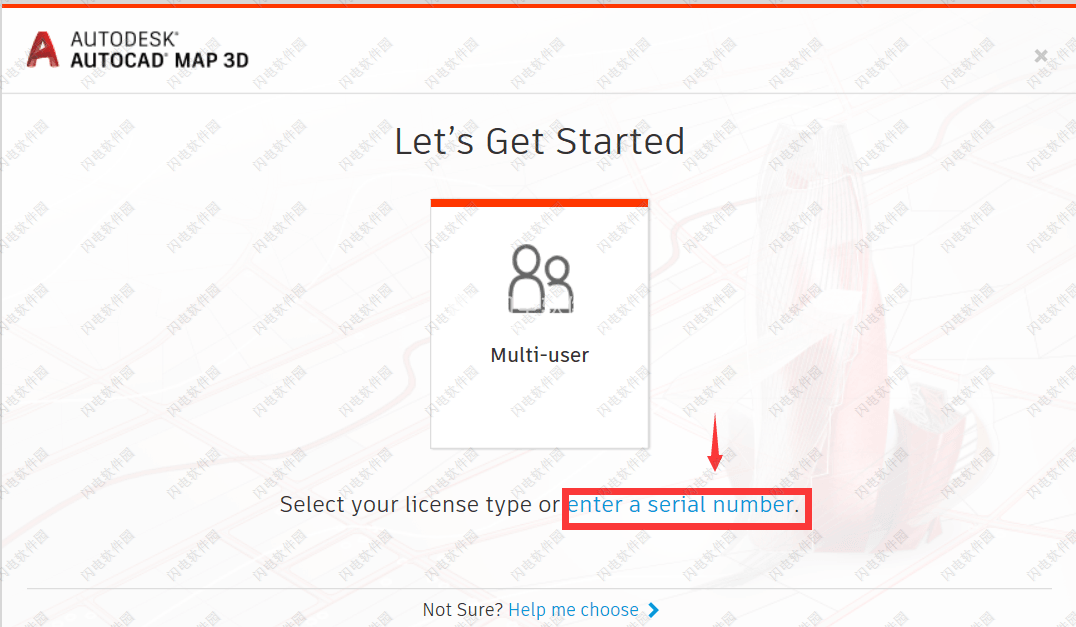
10、隐私协议,点击i agree
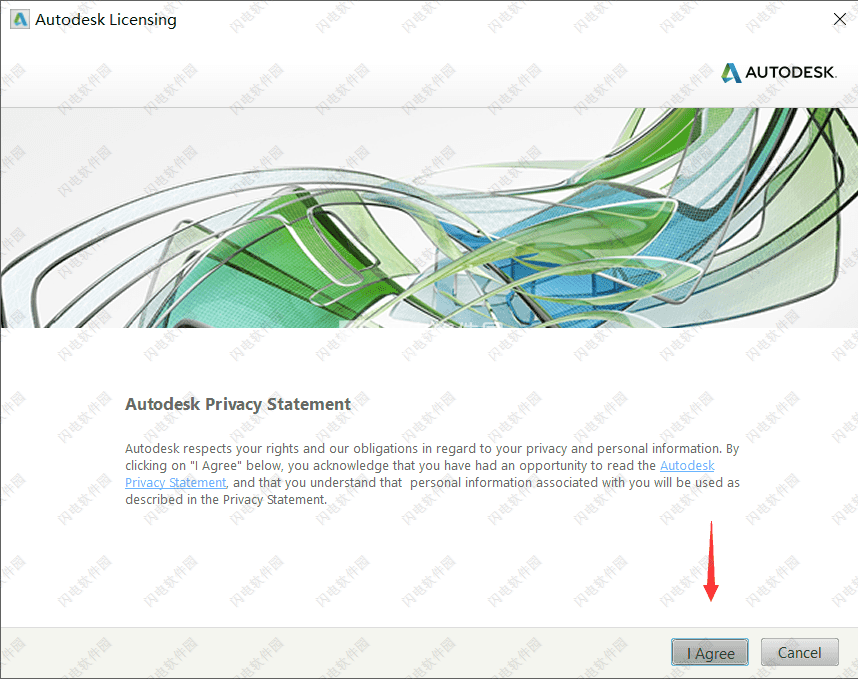
11、如图所示,使用时间只有30天,点击激活按钮
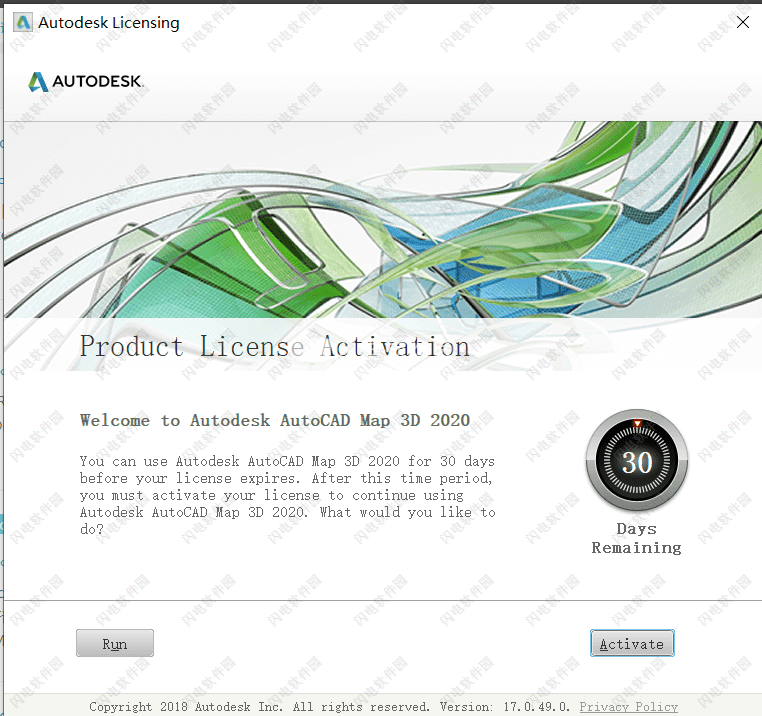
12、如图所示,输入序列号666-69696969, 667-98989898, 400-45454545 066-66666666任意一组,密钥129l1已经自动填写完成了,点击next
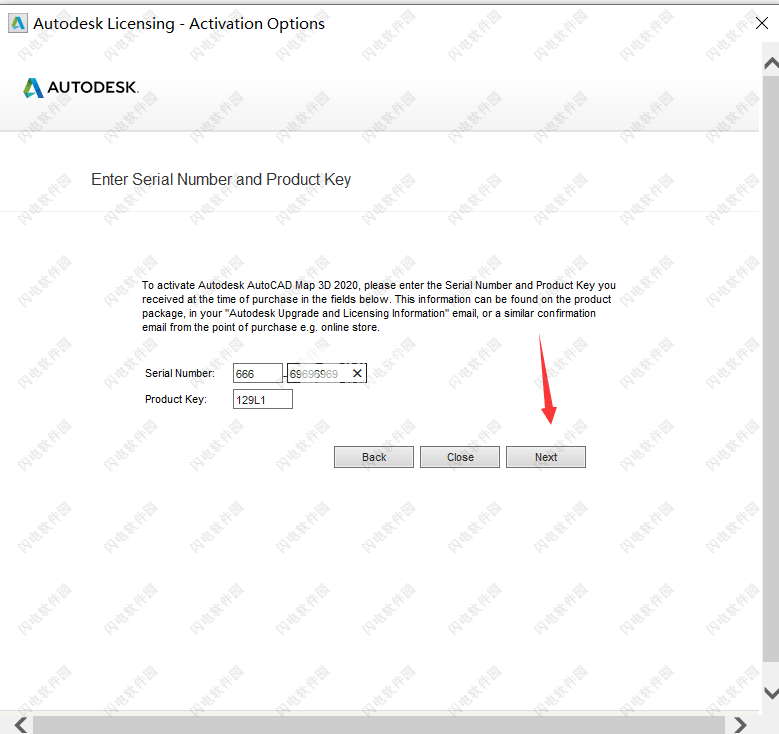
13、如图所示,出现以下界面,点击close,(如果大家是没有断开网络的话,会出现第二个提示,点击back就行)
断开网络出现的界面:
断开网络出现的界面:
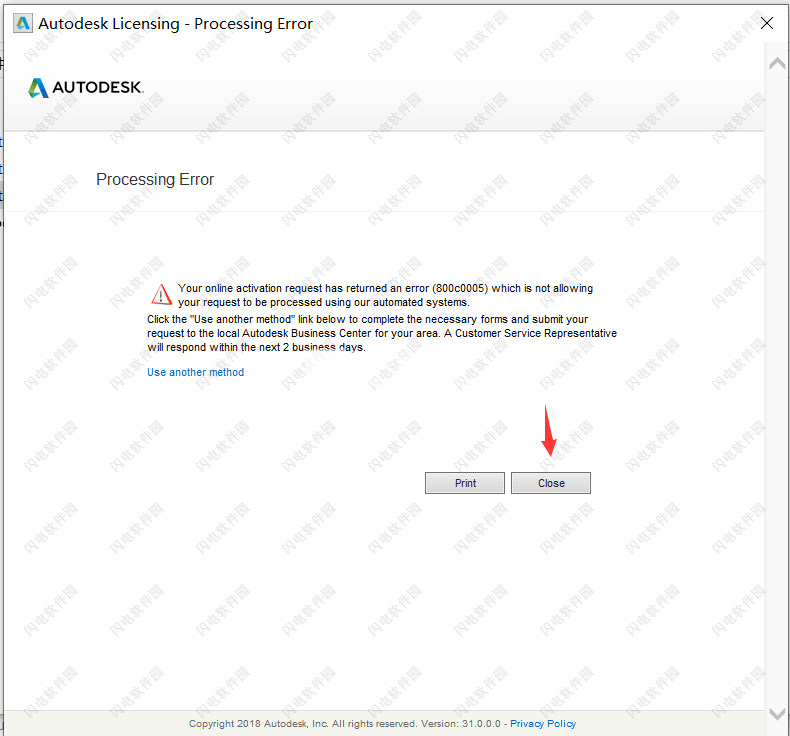
未断网出现的界面:
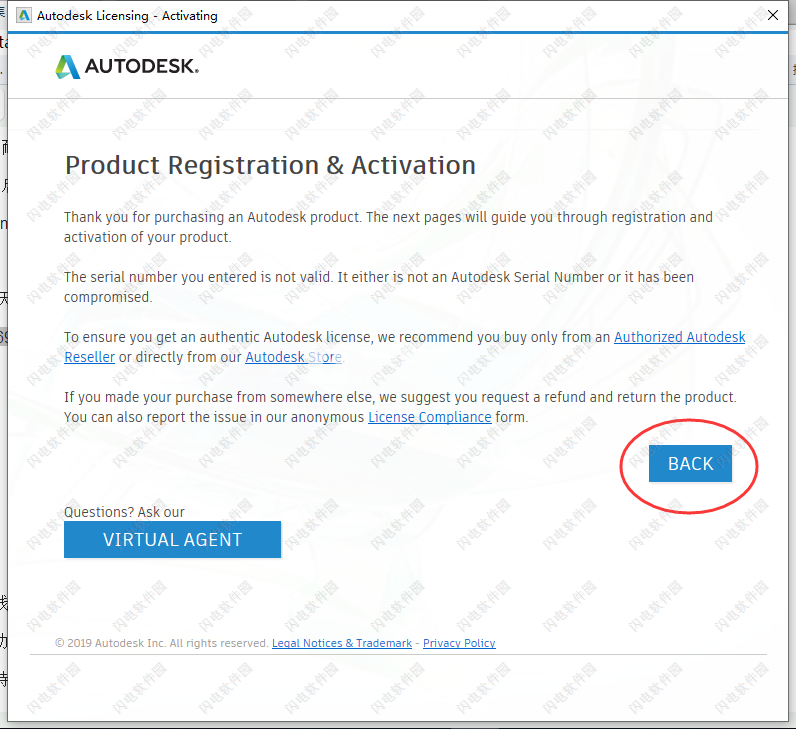
14、然后我们再重新开始点击激活,将步骤重复一遍就好啦,如图所示,勾选我具有提供的激活码选项,
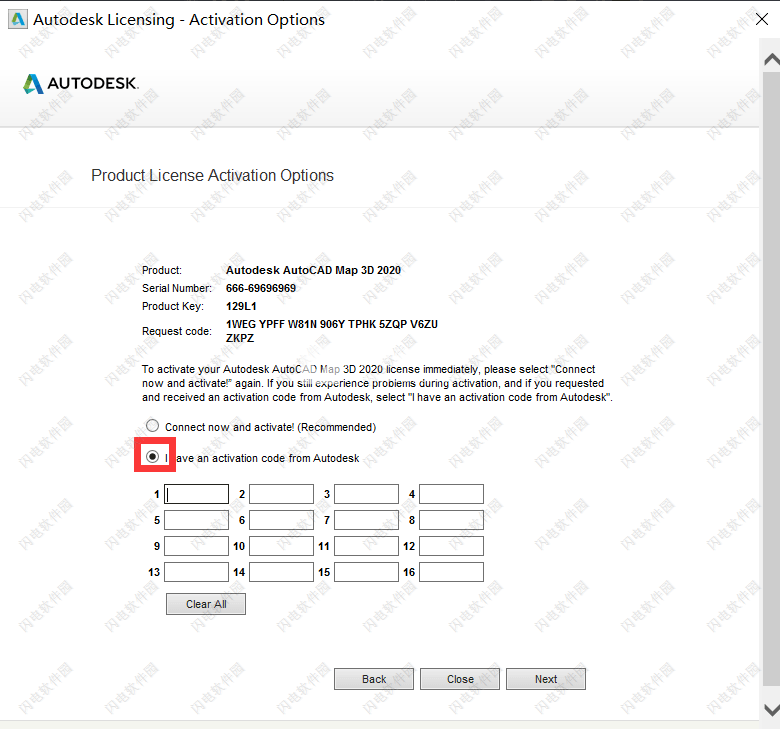
15、回到文件夹中,管理员身份运行注册机Autodesk 2020 Keymaker.exe,如图所示,点击patch按钮,提示成功后点击确定
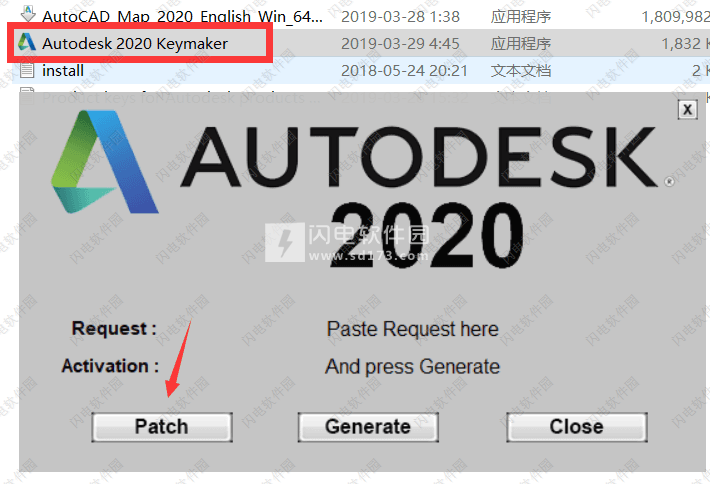
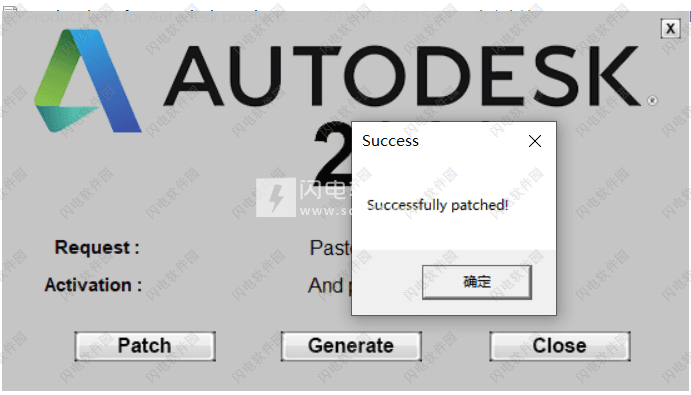
16、然后我们回到软件界面,将申请码复制到注册机中,点击生成按钮。将注册机产生的激活码复制到软件中,如图所示,注意不要少复制了,小编这样的是正确的
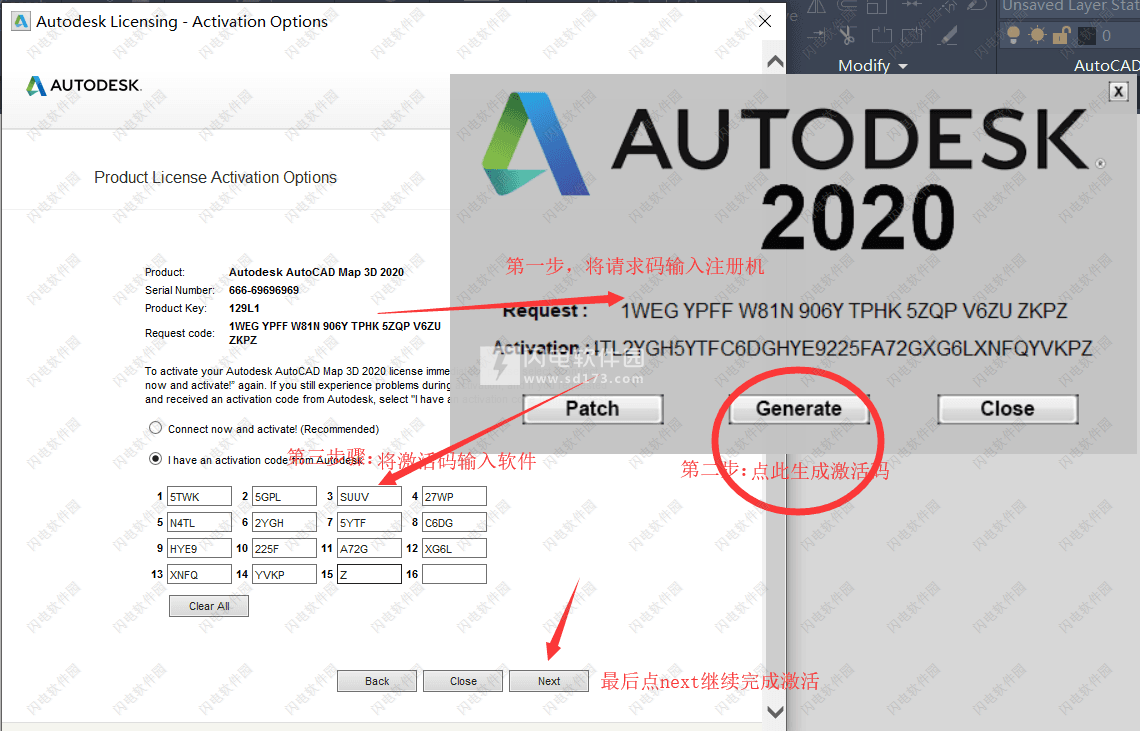
17、等待片刻, 提示激活成功,点击finish即可
功能特色
一、GIS 分析和规划工具
1、分析工具
回答问题,并作出数据决策
2、坐标系和地理定位
将鸟瞰信息引入到地图中
3、创建坐标系(已增强)
选择坐标系或创建自己的坐标系
4、创建和编辑符号
导入和自定义公用域符号
5、动态工具提示和链接
产品内的提示和链接有助于提高工作效率
二、行业数据建模和管理
1、数据管理工具(已增强)
可以移植和自定义模型数据
2、读取更多格式的行业模型(已增强)
通过 FDO 增强功能可以访问 SQL
3、工作流和要素规则
自定义特定任务的要素规则
4、将数据转换为智能行业模型(增强)
转换 GIS 和 CAD 数据
5、配置线性参照系统
创建 LRS 模型
6、行业模型分析
标识连接的设备并分析影响
三、发布和互操作性
1、脱机获取行业模型数据
在本地进行更改;同步到桌面应用程序
2、桌面到网络到 A360
使用 A360 轻松联机共享 GIS 地图
3、直接发布到网络
发布本地 DWG
4、与 AutoCAD 和 GIS 软件互操作
从各种广泛应用的 GIS 格式中进行选择
5、使用三维规划/设计工具进行数据交换
使用相同的数据在三维环境中建模
6、动态图例、指北针和比例尺
插入比例尺和其他视口
7、栅格、地理格网和地图册
选择要如何显示地图
四、地形数据读取和编辑
1、地形数据直接来自源(已增强)
直接从来源读取地形数据
2、数据读取和管理(已增强)
适用于 ArcGIS 的 FDO Provider
3、勘测功能
勘测工具使用来自各种源的数据
4、曲面和点云工具(已增强)
使用点和等高线数据创建模型
软件优势
1、曲面和点云工具
使用点和等高线数据创建模型
2、将数据转换为智能行业模型
通过转换 GIS 和 CAD 数据来创建和管理智能行业模型
3、分析工具
回答问题,并作出数据决策
4、地形数据
直接从来源读取地形数据
AutoCAD Map 3D 2020新功能
1、新的深色主题
您的使用者介面很明显一直都是您使用的内容。从过去以来,客户回馈一直不断表示我们需要大幅改变,提高深色主题的清晰度和俐落程度。我们同时也对浅色主题套用类似的锐利化。
您会发现,我们将背景颜色与图示颜色进行了最佳化,提供最佳的对比度,让您不会在焦点所在的绘制区工作时分散注意力。
2、Autodesk Connector for ArcGIS
AutoCAD Map 3D 2020 工具集可让您存取 ArcGIS Online 或 ArcGIS Enterprise 入口网站上的 GIS 资料,并将这些资料带入图面。将资料加入图面后,您可以检视图元区中的特征、查看资料表中的记录、风格化图层,及进行查询以筛选资料。在目前的版本中,您无法从 ArcGIS Online 或 ArcGIS Enterprise 入口网站编辑资料。您可以查看「说明」中相关的主题,以取得更多详细资料。
3、座标系统增强功能
此版本的 AutoCAD Map 3D 2020 工具集已修正以下问题:
新斯科细亚省座标参考系统 (NSCRS):
NS.NAD83.2010.UTM.20N
NS.NAD83.2010.MTM.5
NS.NAD83.2010.MTM.4
NS.NAD83.1997.MTM.5
NS.NAD83.1997.MTM.4
NS.ATS77.MTM.5
NS.ATS77.MTM.4
从 OSGB1936 转换至 ETRS89
Deutsche Bahn 参考系统
大型 GSB 档案
已新增以下支援:
4、GDA2020 网格转换
落矶山部落座标参考系统 (RMTCR)
5、其他增强功能
新版针对下列 FDO Provider 提供延伸支援:
FDO MySQL Provider:MySQL 8.0
FDO ArcGIS Provider:ArcGIS 10.6.1、ArcGIS 10.5
FDO SQL Server Spatial Provider:MS SQL Server 2017
FDO Oracle Provider:Oracle 18c (18.3)
注: Oracle 12.2 中有一个已知的问题,因此使用者必须遵循以下所述的方法,使用Oracle 12.2 或Oracle 18c 中的产业模型作业:藉由执行下列SQL 指令,以"_allow_insert_with_UPDATE_CHECK" 设定为True 配置系统:
变更系统设定 "_allow_insert_with_update_check"=TRUE scope=spfile
然后,重新启动资料库。
支援具有内部环形的多边形中间掣点。
此版本引进了新指令 MAPNORTHARROWDEFAULTNORTH。这可让使用者指定指北针箭头指向预设的北方 (亦即 Pi/2 的角度),或指向目前座标系统中定义的北方。此指令设定为 0 时,指北针箭头会指向座标系统中定义的北方。此指令设定为 1 时,指北针箭头会指向预设的北方。
已增强产业模型出图。
6、下列客户问题也已在 AutoCAD Map 3D 2020 工具集中解决:
某些 WFS 资料在 AutoCAD Map 3D toolset中会翻转。为了解决此问题,「资料连接」对话方块中新增了「反转轴」勾选方块,可让您在处理 WFS 时指定是否要将轴反转。
某些 WFS 服务不支援您透过「在地图上定位」选项查询资料。
MAPTOACAD 指令需要花很长的时间才能取得某些特定资料。
汇出至 DWG 后,圆形符号根据缩放层级被拉伸或压缩。
当使用者变更符号时, 线厚、旋转等输入值也会随之变更。
公用程式点标示的相对方位无法完全适用于以 SQLite 为基础的产业模型。
AutoCAD Map 3D 2020 工具集已将一些 Autodesk.Map.IM 命名空间新增至「形式控制:方程式方块与可程式设计脚本控制」。
从 Excel 汇入会缺乏详细的错误讯息。
如果使用「与区域交集」,「交叉区域/点」并不会移除已删除/移动的特征。
AutoCAD Map 3D toolset无法将投影码储存至图面。
使用帮助
1、创建和指定地理坐标系
使用 EPSG 和 Mentor 真实世界坐标系或定义您自己的坐标系。使用转换、弹性拉伸和追踪坐标等工具准确地对 AutoCAD 设计数据进行地理参考。坐标系可以确定地图如何投影到二维空间。可以为地图输入或选择适当的坐标系,合并地理空间要素和图形对象,AutoCAD Map 3D 软件集成了计算机辅助设计 (CAD) 和地理信息系统 (GIS) 数据。处理数据之后,用户可以将其保留在 DWG™ 文件中、将数据转换为外部文件或将数据移动到空间数据库中。
2、DWG 数据
2、DWG 数据
地图以DWG格式保存。直接打开 AutoCAD 图形,或附着图形并只查询所需的对象。将空间数据库中的要素数据与CAD图形中的对象、电子表格中的原始几何图形和光栅图像合并。要素和对象将自动转换到地图中的坐标系。
3、空间数据
连接到要包括的数据。直接访问和编辑文件和数据库中的空间数据。无需数据转换,可确保数据的完整性。连接到可公开获得的Web 服务,例如Web 地图服务(WMS) 和Web 要素服务(WFS)。
4、光栅图像
添加鸟瞰照片、等高线地图和 DEM 曲面。地理参考的图像显示在正确的位置中。曲面光栅覆盖在高程上,从“任务窗格”连接到数据。
5、选择数据源
选择要添加到地图的要素类。添加的每个要素类都将成为显示管理器中的一个图层。显示管理器中的图层表示地图所连接到的数据源。通过数据表 ,用户可以编辑有关图层中各个项目的信息。
6、输入数据
用户可以输入数据,而不是连接到数据。输入会断开与源的连接并将数据的“快照”添加到地图中。如果在此之后更改了数据,则在地图中将不会看到任何更改,除非再次输入数据。无法在数据源中更新输入的数据。同样,输出数据时,仅输出当前数据。到活动数据的连接将会丢失。输入数据时,可以在地图中对其进行安排。将数据指定至图层或对象类。将属性数据添加至对象数据表。指定一个坐标系。指定点作为点、文字或块进行引入。
创建一个地图文件。
单击新建图形。
选择map2d.dwt模板。
单击打开。
设置地图的坐标系。
单击“ 映射设置坐标系分配”。
将类别更改为美国,加利福尼亚州。
右键单击“ 当前图形”,然后单击“ 坐标系”。
单击CA-I。
单击分配。
通过将源文件拖放到“ 显示管理器”,将城市边界添加到地图中。
使用Windows资源管理器导航到您为Build A Map教程复制样本文件的文件夹。
调整AutoCAD Map 3D窗口和样本数据文件夹窗口的大小,以便您可以同时查看它们。
将City_Boundary.sdf文件拖放到地图基础图层上方的显示管理器上。
将城市边界文件拖放到“ 显示管理器”。
雷丁城市边界出现在您的地图中。
单击另存为绘图。在tutorials文件夹中,将文件命名为build_map1.dwg,然后单击“ 保存”。
8、使用拖放插入文本文件
8、使用拖放插入文本文件
打开Windows资源管理器或文件资源管理器,但确保它不会填满屏幕。
显示包含所需TXT或RTF文件的文件夹。
将TXT或RTF文件图标拖到图纸上。使用当前文本样式将TXT文件作为多行文本对象插入。RTF文件作为OLE对象插入。
软件无法下载?不知道解压密码?微信关注订阅号"闪电下载"获取
本帖长期更新最新版 请收藏下载!版权声明:本站提的序列号、注册码、注册机、破解补丁等均来自互联网,仅供学习交流之用,请在下载后24小时内删除。



















